Die Vorbereitungen:
Bevor wir mit dem Abenteuer beginnen, müssen unbedingt vorher ein paar wesentliche Dinge vorbereitet werden. Es wäre schon sehr ärgerlich, wenn das Vorhaben an vermeidbaren Fehlern scheitert. Dazu eine kleine Liste:
- wer Windows 7 SP1 oder Windows 8.1 nutzt, sollte bereits das kostenlose Upgrade über das bekannte, weiße Symbol (Get Windows App) im Infobereich reserviert und eine Nachricht über die Verfügbarkeit bekommen haben
- für unsere Hardware haben wir bereits Treiber für Windows 10 heruntergeladen, sofern verfügbar (Chipsatz, Grafikkarte, Netzwerktreiber LAN und WLAN, Soundkarte...)
- wir werden ein Installations-Medium erstellen und benötigen dafür entweder einen mindestens 3 GB großen USB-Stick, vorzugsweise der Spezifikation USB 3.0, USB 2.0 ist ebenfalls kompatibel
- alternativ legen wir einen DVD-Rohling zur Erstellung des Mediums bereit
- der Computer muss über eine stabile Internetverbindung verfügen, verkabelt anstatt WLAN wäre wünschenswert
- Zeit und Geduld sind selbstverständlich
- Microsoft hat für Windows 10 ebenfalls das MediaCreationTool bereitgestellt. Zu bekommen über diesen Link, die richtige Bit-Version bitte beachten. Über diese Option lässt sich auch das Upgrade oder die Erstellung des Installations-Mediums durchführen
- zu unserer Beruhigung und aus Gründen der Sicherheit erstellen wir zuvor von unserem hoffentlich perfekt konfigurierten System mit einem geeigneten Image-Programm eine Sicherung, um schnell wieder ein funktionierendes System zu bekommen, falls etwas beim Upgrade schief läuft
- persönliche Dateien und Downloads sollten separat gesichert werden
- weitere Tipps erhaltet ihr im ersten Kapitel des Upgrade !
Wer diese vorbereitenden Aktionen beachtet, kann relativ unbesorgt mit dem Umstieg auf Windows 10 beginnen. Wir haben die Benachrichtigung nicht abgewartet und uns zunächst das MediaCreationTool heruntergeladen. Im ersten Schritt erstellen wir den komfortablen USB-Stick. Hier nun die einzelnen Schritte:
Nach dem Start des Tools werden wir nach unserem Vorgehen gefragt. Wir entscheiden uns für Installationsmedien für einen anderen PC erstellen, Weiter.
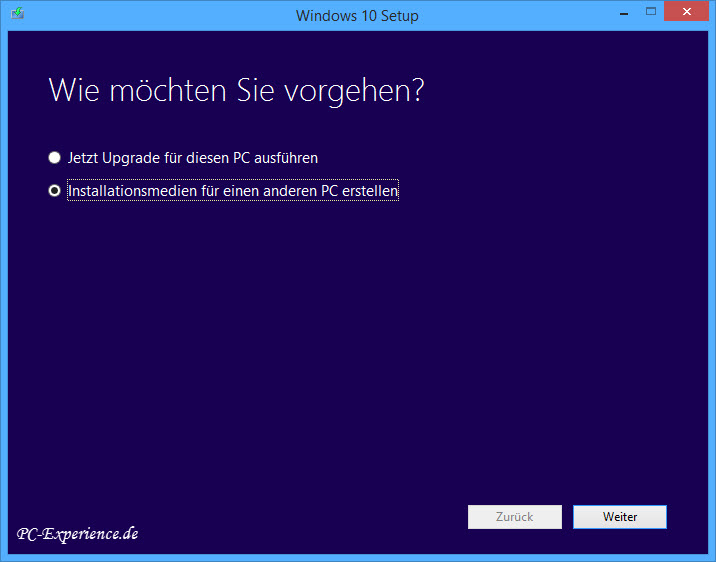
Als Nächstes wählen wir die Sprache, die Edition und die Architektur aus. Bitte beachtet, dass sich ein Windows 8.1 Home nicht durch das Upgrade in eine Pro-Edition aufwerten lässt. Anders verhält es sich bei der Architektur. Wer bislang ein 32-Bit-System genutzt hat, kann nun auf 64-Bit-Version wechseln, sofern die Hardware dafür geeignet ist, Weiter.
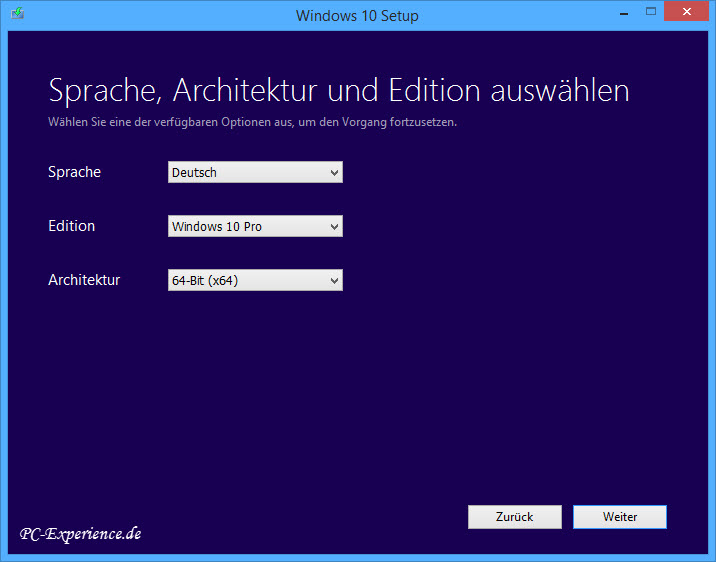
Wer einmal ein Betriebssystem von einem USB-Stick installiert hat, möchte diese Option nicht mehr missen. Folgedessen erstellen wir uns auch für Windows 10 diesen Stick. Er muss eine Mindestkapazität von 3 GB aufweisen. Wir haben uns für einen USB 3.0-Stick entschieden, da unser System das Booten hiervon unterstützt, Weiter.
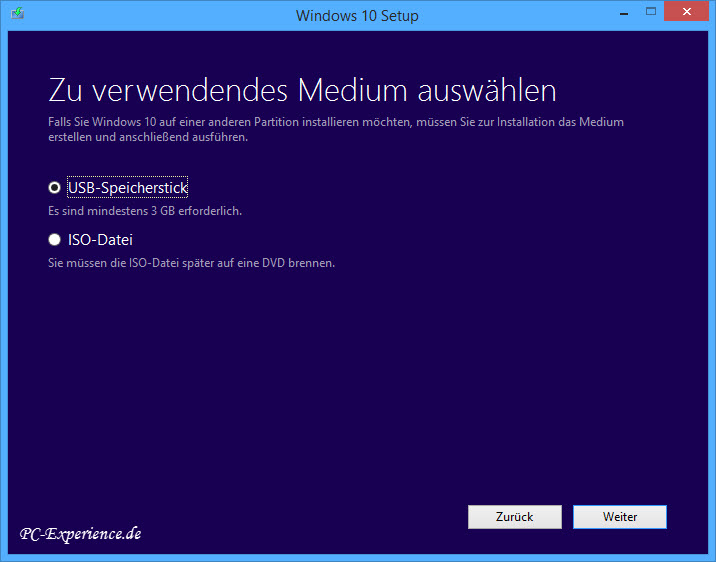
Auf unserem Bild wird auch nur der benötigte Stick gelistet. Wir empfehlen, alle nicht für die Installation benötigten USB-Geräte zuvor vom Computer zu trennen. So stellen wir sicher, dass nicht versehentlich das falsche Medium ausgewählt wird und Daten verloren gehen. Weiter.
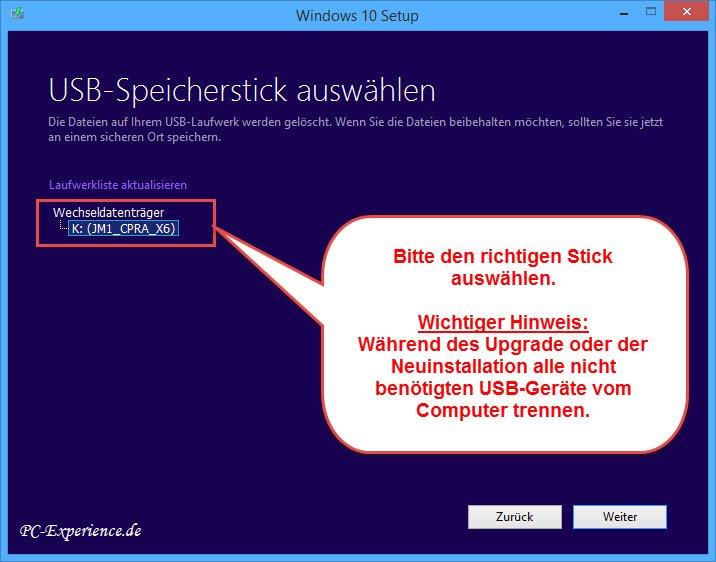
Nun beginnt der Download und die Fertigstellung des Installations-Stick. Je nach Internetverbindung und verwendeter Hardware dauert der Vorgang einige Minuten. Der PC kann weiter verwendet werden.
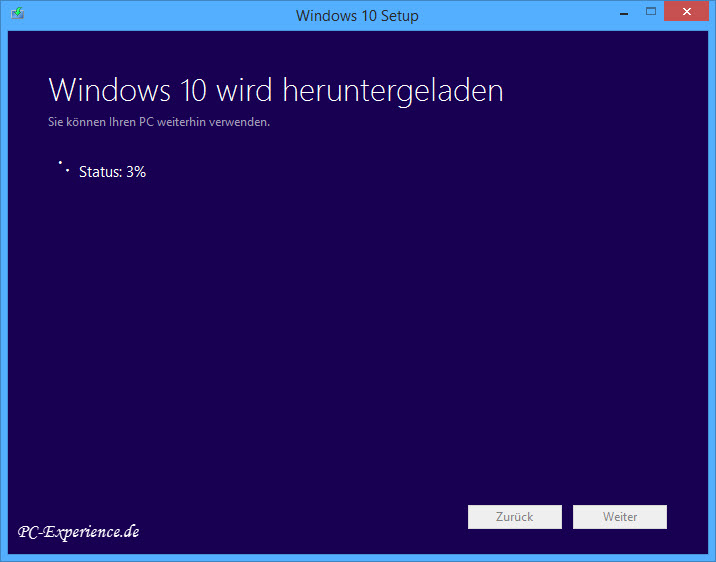
Nach Abschluss der Aktion informiert uns das Tool und wir klicken auf Fertigstellen. Somit haben wir ein Installationsmedium der angenehmen Art erstellt. Da wir gerne auf Nummer sicher gehen, werden wir uns im zweiten Schritt auch die ISO-Datei herunterladen. Der Vorgang ähnelt dem bereits beschriebenen, jedoch wählen wir nun die Option ISO Datei, Weiter.
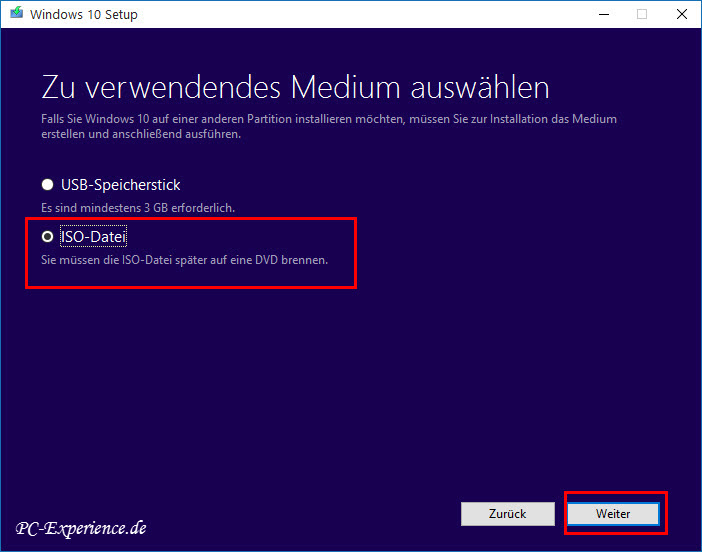
Es öffnet sich ein Explorer-Fenster und wir wählen einen entsprechenden Speicherort aus, vergeben einen aussagekräftigen Namen und klicken auf Speichern.
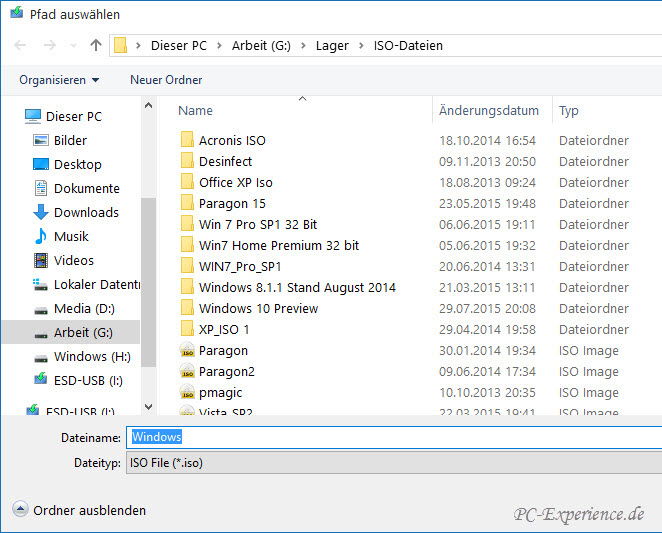
Der Download beginnt, was uns in einem Fortschrittsfenster angezeigt wird.
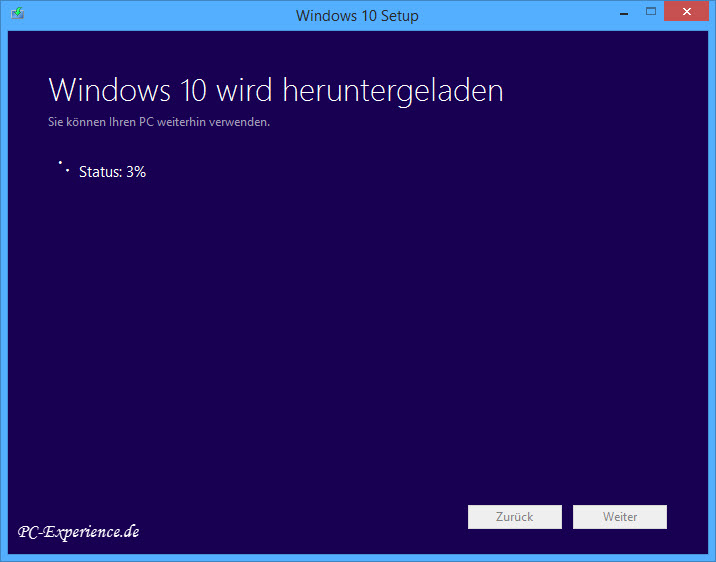
Wenn der Vorgang beendet ist, wird das Windows 10-Medium erstellt. Natürlich zunächst die erforderliche ISO-Datei.
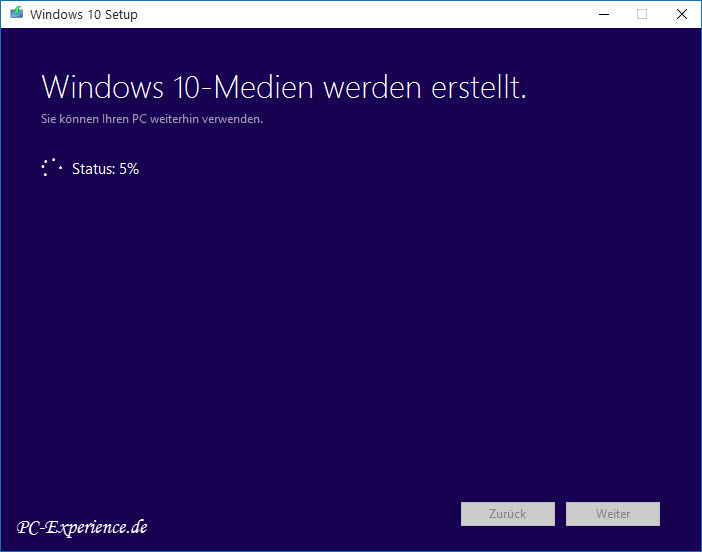
Sobald der Vorgang abgeschlossen ist haben wir die Möglichkeit, das Medium sofort oder zu einem späteren Zeitpunkt mittels eines geeigneten Brennprogramms zu erstellen.
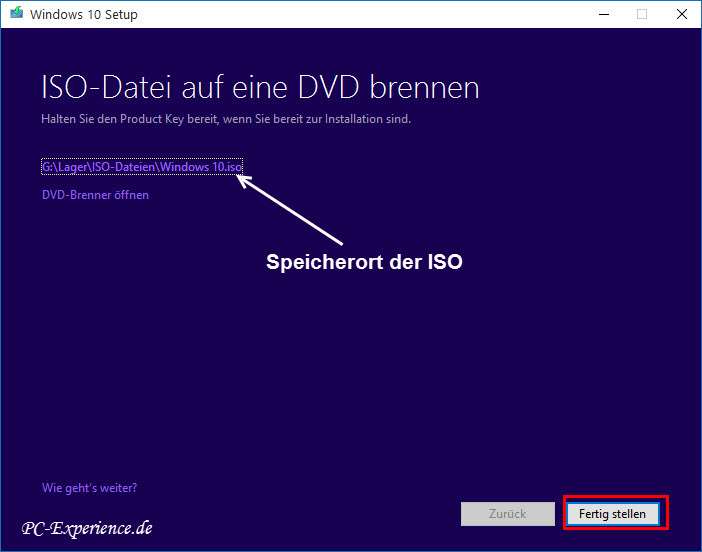
Diese ISO lässt sich entweder mit einem Brennprogramm, wie z. B. dem CDBurnerXP auf einen DVD-Rohling brennen oder mit Rufus einen bootfähigen USB-Stick erstellen. Somit haben wir auch zu einem späteren Zeitpunkt die Möglichkeit, das erforderliche Installations-Medium zu erstellen. Jetzt haben wir den Grundstein für unser weiteres Vorgehen gelegt und befassen uns nun mit der Aktualisierung des Computers auf Windows 10.


